Win7电脑亮度怎么调?Win7调节屏幕亮度方法
Win7电脑亮度怎么调?许多经常使用电脑的用户都会调整自己的屏幕亮度到最佳,这样既方便我们使用电脑,也从最大的限度上保护用户的眼睛,下面小编就带着大家一起来看看具体怎么调整吧!
操作方法:
1、通常在显示器的右下角有一排按钮,可以在这里进行亮度调整,可以按下这里的MENU键打开菜单,然后通过显示器下方的上下箭头对亮度调整,当然不同显示器这里按钮各个键的功能可能不同,大家多联系熟悉有关按键就好!

2、在出现的菜单中,通过显示器下方的按键进行亮度的调整!首先MENU打开功能调整菜单,然后通过显示器上的有关按键进行操作。调整亮度符合自己需要!
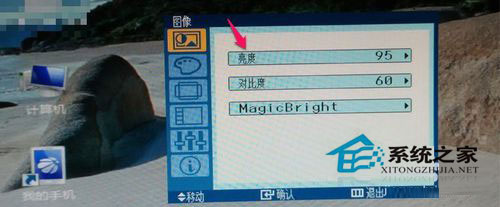
3、当然在系统中也可以对亮度进行调整,首先打开电脑控制面板!
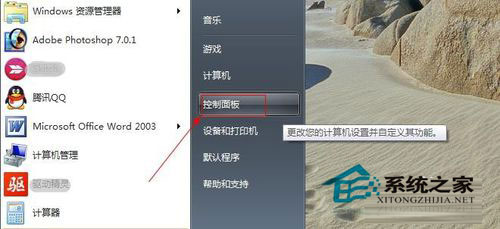
4、在控制面板中将这里的查看方式改为大图标,然后这里找到图形控制器打开!比如小编这里显示的是Intel (R) GMA drive【Intel集成显卡驱动】如果你是独立显卡的话,这里显示和小编电脑肯定是不一样的。
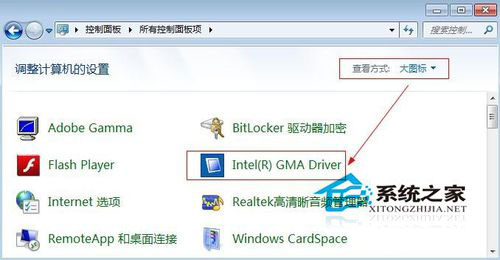
5、出现的窗口中点击显示设置,然后点击右边的高级设置打开!
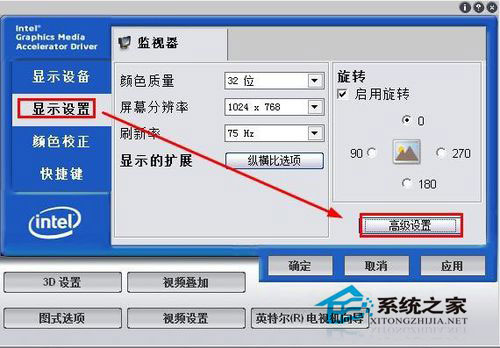
6、高级设置的基本设置中可以拖动亮度或者对比度这里的滑动按钮,调整屏幕的亮度或者对比度,这样操作是非常方便的!调整结束后点击下方确定,并且在调整的时候,可以实时查看电脑显示器的亮度对比度变化!
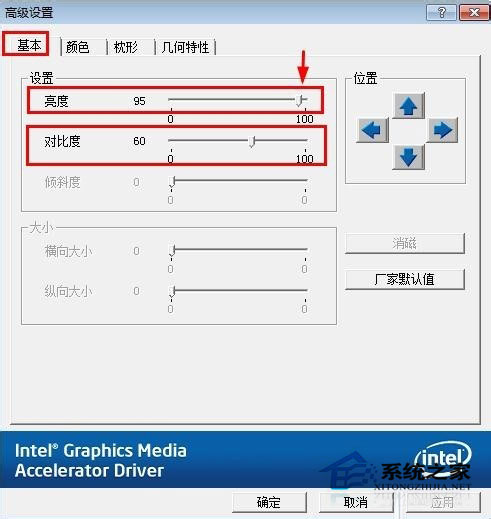
7、当然也可以在电脑桌面上单击鼠标右键,然后选择屏幕分辨率!
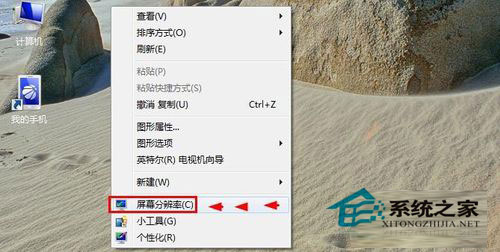
8、打开的屏幕分辨率窗口中,下方找到高级设置打开。
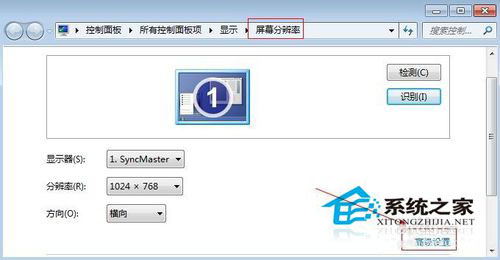
9、弹出窗口中点击你的显卡图像控制,然后打开这里的图形属性。后面的操作就和上面的修改屏幕亮度的方法是一样的!
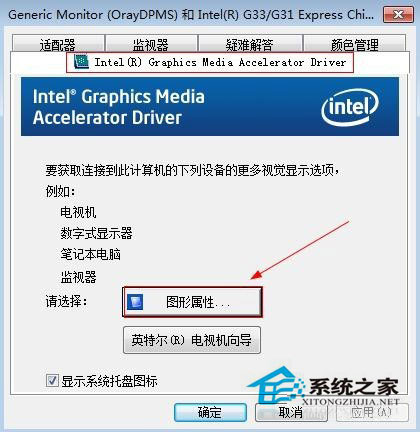
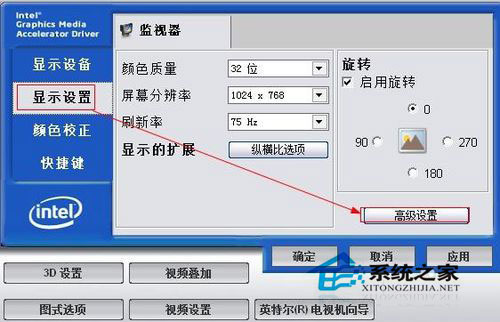
10、当然还有方法就是,打开控制面板以后,在这里面找到显示打开!
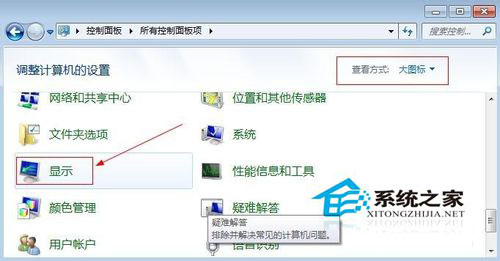
11、显示对话框中在左侧找到更改显示器设置,然后点击更改显示器设置!
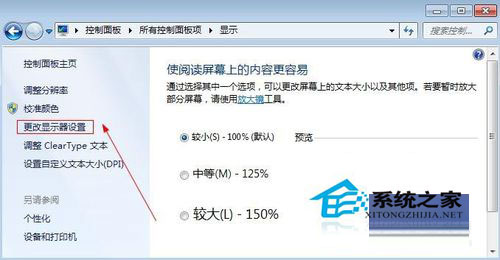
12、显示设置的屏幕分辨率中后面的操作和上面小编介绍的方法也一样了!总之修改屏幕亮度可以使用上面小编介绍的方法进行操作,要注意不同系统稍有区别哦!
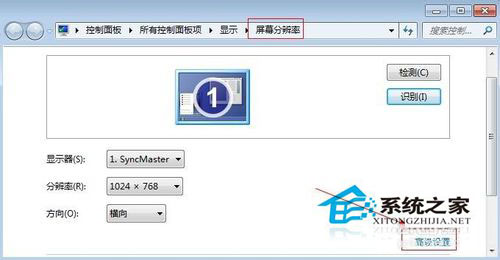
以上就是小编向大家介绍的Win7系统下调节电脑显示器屏幕亮度的方法了,如果你觉得你的电脑屏幕亮度让你的眼睛不舒服的话,不妨按以上方法试试!
相关文章:
1. Thinkpad e580笔记本怎么绕过TPM2.0安装Win11系统?2. Win10打开软件闪退怎么回事?Win10打开软件闪退解决方法3. Win7系统如何设置共享打印机?Win7系统设置共享打印机方法4. Win10系统怎么深度清理C盘?Win10系统深度清理C盘操作方法5. Win10邮箱显示正在提取你的电子邮件该怎么办?6. Windows10专业版升级Windows11失败提示错误0x800707e7-0x3000d怎么办?7. Win10下载不了软件怎么办?8. 统信uos怎么显示隐藏文件? uos文件管理器隐藏文件的显示方法9. IDEA Java win10环境配置的图文教程10. 统信uos系统怎么进行打印测试页和删除打印机?

 网公网安备
网公网安备